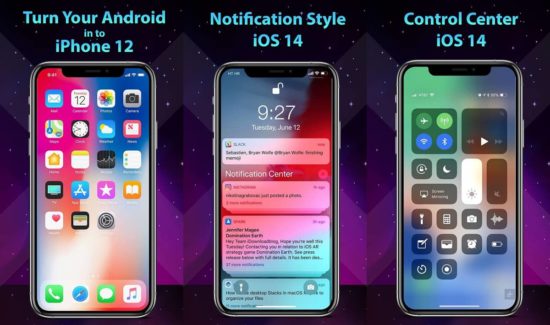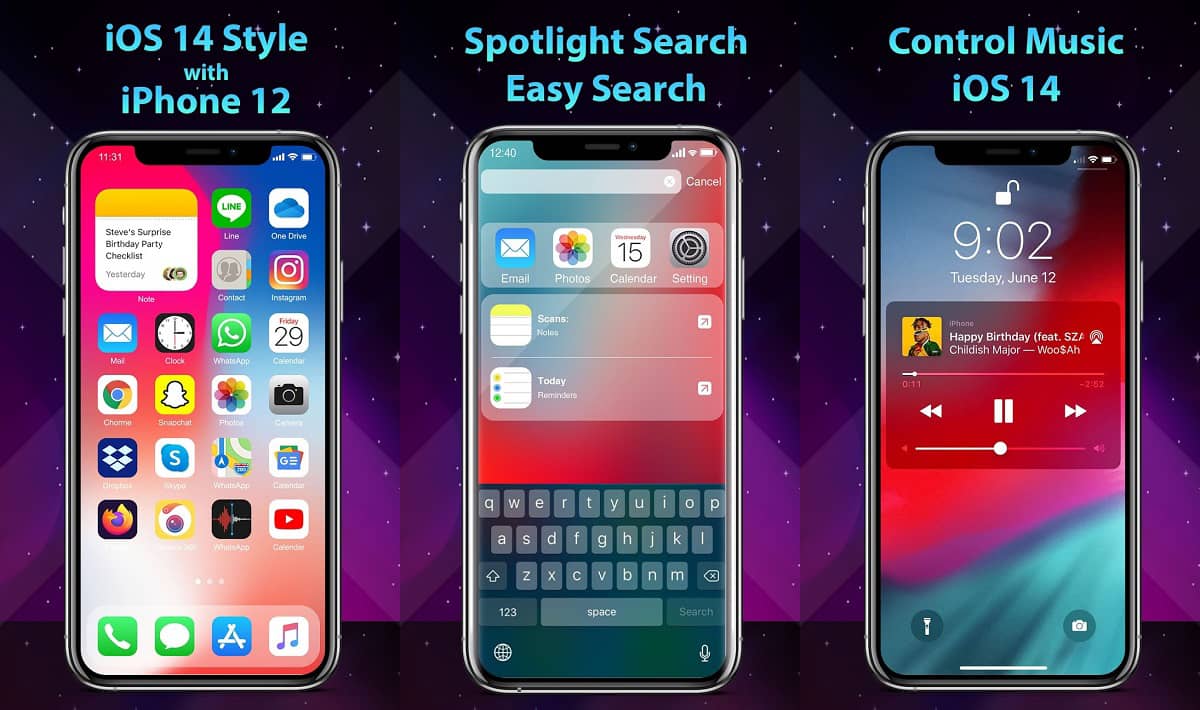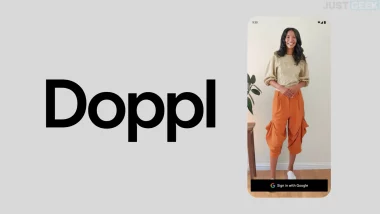Avez-vous déjà eu envie d’essayer un thème Apple sur votre smartphone Android ? Quelques applications sur Play Store proposent ce concept. Toutefois, il est difficile de savoir à qui faire confiance et surtout quelle application nous satisfera vraiment. Néanmoins, nous avons trouvé une application parmi toutes celles disponibles qui transforme l’interface de votre smartphone Android en un iPhone (iOS). Cette application est Phone 12 Launcher.
Transformer son smartphone Android en iPhone
Quand on passe d’un iPhone à un Android, il faut admettre qu’on perd un peu ses marques car ni les widgets ni l’interface ni l’utilisation en général n’est pareil. Fort heureusement, on peut compter sur une application pour « tricher » un peu, en ayant un smartphone Android mais qui embarque la thématique d’un iPhone sous iOS avec ses widgets et même certaines fonctionnalités.
Il est de notoriété publique que ce qui fait le charme d’Android, c’est son côté personnalisable. Du coup, il est parfaitement possible de personnaliser à souhait son smartphone à l’aide d’applications. Phone 12 Launcher fait partie de ces applications et c’est plus précisément la référence si vous souhaitez changer l’interface de votre smartphone Android en celle d’un iPhone.
Ce lanceur ne se contente effectivement pas de modifier les icônes et l’interface de votre smartphone pour le faire ressembler à un iPhone mais il apporte également des changements profonds qui font que vous disposez d’un centre de contrôle, d’un écran de verrouillage, d’une barre d’état et d’un panneau de notification semblables à un iPhone.
Phone 12 Launcher en est déjà à plus de 10 millions de téléchargements !
Toutefois, le seul inconvénient de Phone 12 Launcher est le fait qu’il embarque de la publicité et des demandes d’autorisation quelque peu intrusives. Ainsi, si vous souhaitez afficher le Centre de contrôle, la barre de notification et autres fonctions iOS, il vous faudra autoriser la superposition avec d’autres applications et d’autres fonctions.
Néanmoins, rassurez-vous, il est possible de refuser certaines de ces demandes, notamment de refuser l’accès au stockage et à la caméra. En bref, vous pouvez refuser toutes les demandes que vous ne jugerez pas nécessaires au fonctionnement du lanceur.
Autre point fort de Phone 12 Launcher, il permet d’utiliser des arrière-plans iOS 14 et vous pouvez même déplacer les applications et les dossiers aux emplacements que vous souhaitez. Malgré tout, il est à noter que cette application consomme également pas mal de batterie…